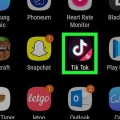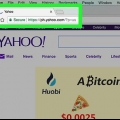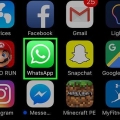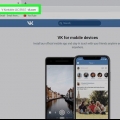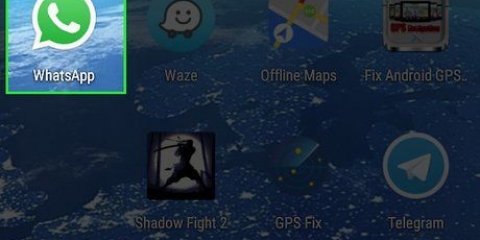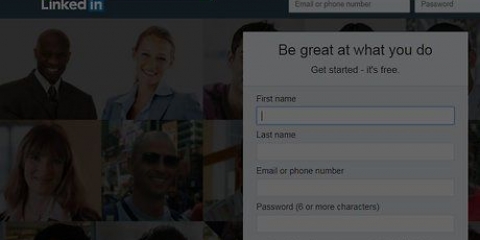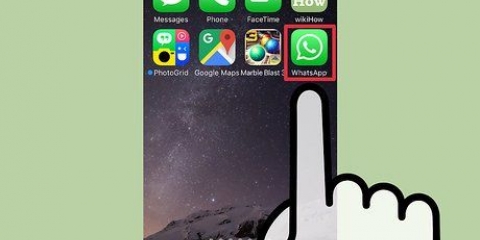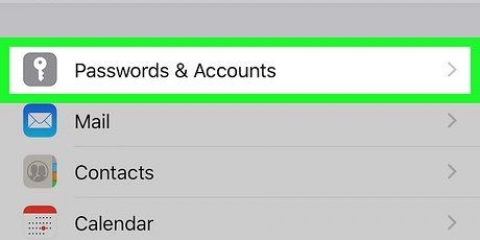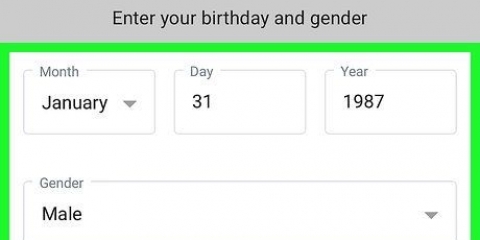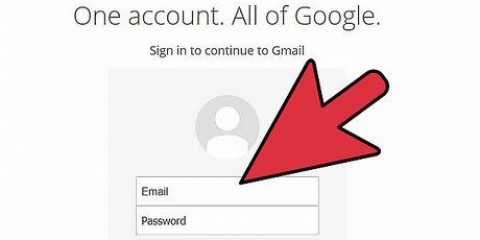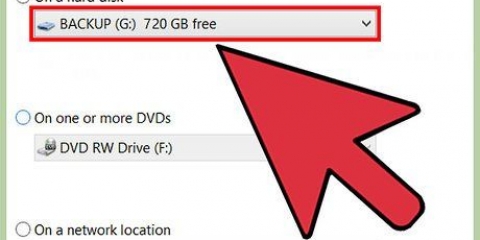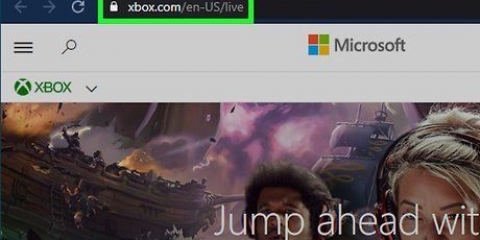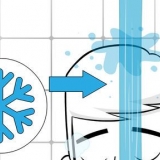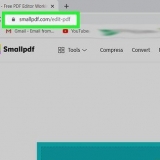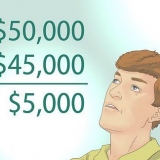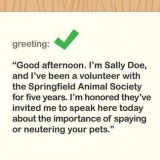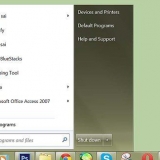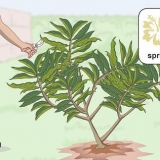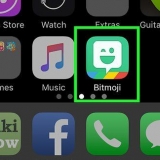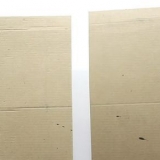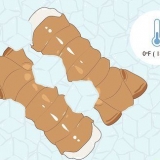Créer un compte whatsapp
Teneur
Dans cette instruction, vous apprendrez comment créer un compte WhatsApp avec votre téléphone mobile.
Pas
Partie 1 sur 2: Vérification de votre appareil

1. Ouvrez WhatsApp Messenger. L`icône WhatsApp ressemble à une bulle verte avec un appel téléphonique blanc dedans.

2. Appuyez sur Accepter et continuer. En faisant cela, vous acceptez les termes et conditions de WhatsApp.
presse Termes et conditions et politique de confidentialité lire ces documents.

3. Entrez votre numéro de téléphone. WhatsApp utilisera ce numéro pour vérifier votre téléphone.

4. Appuyez sur Terminé. Vous trouverez ce bouton en haut à droite de votre écran.

5. Appuyez sur Oui. Cela confirmera le numéro de téléphone que vous venez d`entrer.

6. Attendez le message texte automatique WhatsApp. Vous allez maintenant recevoir un SMS avec un code de vérification à 6 chiffres.
Vous n`avez pas reçu le code? Cliquez ensuite sur le bouton Appelle-moi. Vous serez alors automatiquement appelé par WhatsApp et entendrez le code à 6 chiffres.

sept. Notez le code de vérification à 6 chiffres. Vous avez besoin de ce code pour vérifier votre téléphone via l`application.

8. Entrez votre code de vérification sur WhatsApp. Votre téléphone sera désormais vérifié automatiquement.
Partie 2 sur 2: Configuration de votre profil

1. Appuyez sur ajouter une photo. L`image dans le cercle en haut à gauche de votre écran est votre photo de profil. En cliquant sur ce bouton, vous pouvez télécharger une photo de votre album photo ou prendre un selfie que vous pourrez ensuite utiliser comme photo de profil.

2. Maintenant, appuyez sur votre nom. Ici, vous pouvez entrer le nom que vos amis verront lorsqu`ils recevront un message de votre part.

3. Entrez un nom d`utilisateur.

4. Appuyez sur Utilisez vos données Facebook. Avec ce bouton, vous pouvez utiliser automatiquement les données que vous avez saisies sur Facebook pour WhatsApp.

5. Appuyez sur Terminé. Vous trouverez ce bouton en haut à droite de votre écran. Vous êtes maintenant prêt à utiliser WhatsApp.
Articles sur le sujet "Créer un compte whatsapp"
Оцените, пожалуйста статью
Populaire